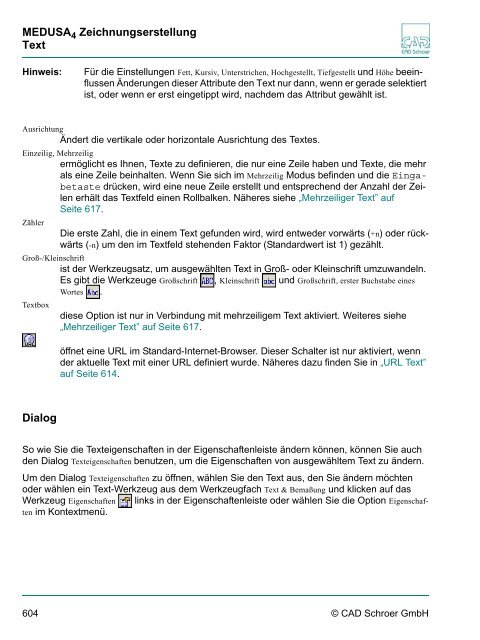auswahl - CAD Schroer
auswahl - CAD Schroer auswahl - CAD Schroer
MEDUSA 4 Zeichnungserstellung Text Hinweis: Für die Einstellungen Fett, Kursiv, Unterstrichen, Hochgestellt, Tiefgestellt und Höhe beeinflussen Änderungen dieser Attribute den Text nur dann, wenn er gerade selektiert ist, oder wenn er erst eingetippt wird, nachdem das Attribut gewählt ist. Ausrichtung Ändert die vertikale oder horizontale Ausrichtung des Textes. Einzeilig, Mehrzeilig ermöglicht es Ihnen, Texte zu definieren, die nur eine Zeile haben und Texte, die mehr als eine Zeile beinhalten. Wenn Sie sich im Mehrzeilig Modus befinden und die Eingabetaste drücken, wird eine neue Zeile erstellt und entsprechend der Anzahl der Zeilen erhält das Textfeld einen Rollbalken. Näheres siehe „Mehrzeiliger Text” auf Seite 617. Zähler Die erste Zahl, die in einem Text gefunden wird, wird entweder vorwärts (+n) oder rückwärts (-n) um den im Textfeld stehenden Faktor (Standardwert ist 1) gezählt. Groß-/Kleinschrift ist der Werkzeugsatz, um ausgewählten Text in Groß- oder Kleinschrift umzuwandeln. Es gibt die Werkzeuge Großschrift , Kleinschrift und Großschrift, erster Buchstabe eines Wortes . Textbox Dialog diese Option ist nur in Verbindung mit mehrzeiligem Text aktiviert. Weiteres siehe „Mehrzeiliger Text” auf Seite 617. öffnet eine URL im Standard-Internet-Browser. Dieser Schalter ist nur aktiviert, wenn der aktuelle Text mit einer URL definiert wurde. Näheres dazu finden Sie in „URL Text” auf Seite 614. So wie Sie die Texteigenschaften in der Eigenschaftenleiste ändern können, können Sie auch den Dialog Texteigenschaften benutzen, um die Eigenschaften von ausgewähltem Text zu ändern. Um den Dialog Texteigenschaften zu öffnen, wählen Sie den Text aus, den Sie ändern möchten oder wählen ein Text-Werkzeug aus dem Werkzeugfach Text & Bemaßung und klicken auf das Werkzeug Eigenschaften links in der Eigenschaftenleiste oder wählen Sie die Option Eigenschaften im Kontextmenü. 604 © CAD Schroer GmbH
Abb. 576 Dialog Texteigenschaften MEDUSA 4 Zeichnungserstellung Texteigenschaften Hinweis: Deaktivierte Eigenschaften können nicht geändert werden. Wenn die Schaltfläche Stil deaktiviert ist, befinden Sie sich nicht im Administrator Modus und können Eigenschaften deshalb nur temporär ändern. Die Optionen im Dialog Texteigenschaften sind: Stil Layer Ein Textstil ist eine Sammlung von Eigenschaften. Zum Beispiel können Sie einen Textstil erstellen, sodass alle Textelemente, die diesen Stil verwenden, in einer Farbe und auf einem bestimmten Layer liegen. Siehe „Textstile verwenden” auf Seite 609 legt fest, auf welchem Layer des Blattes der Text gezeichnet wird. Eine Änderung des des Wertes hat keinen sichtbaren Effekt (außer, wenn der Layer auf nicht sichtbar gesetzt wird). Normalerweise sollten Sie den Layer, auf dem der Text erstellt wurde, nicht ändern, da Ihre Firma spezielle Vereinbarungen haben kann, die regeln, wie Layer für bestimmte Projekte verwendet werden. Für weitere Informationen zu Layern siehe „Layer” auf Seite 159. © CAD Schroer GmbH 605
- Seite 553 und 554: Layer Abb. 505 Layer auswählen MED
- Seite 555 und 556: MEDUSA 4 Zeichnungserstellung Linea
- Seite 557 und 558: Winkelbemaßungen erstellen MEDUSA
- Seite 559 und 560: Winkelmaß-Eigenschaften MEDUSA 4 Z
- Seite 561 und 562: Kreise und Bögen bemaßen MEDUSA 4
- Seite 563 und 564: Kreis- und Bogenbemaßungs-Eigensch
- Seite 565 und 566: Radialmaß-Eigenschaften MEDUSA 4 Z
- Seite 567 und 568: Symmetrische Bemaßung MEDUSA 4 Zei
- Seite 569 und 570: Halbsymmetrische Bemaßung MEDUSA 4
- Seite 571 und 572: Abb. 532 Koordinaten-Eingabefeld ME
- Seite 573 und 574: Isometrische Skalierung Sie haben z
- Seite 575 und 576: Kommentar erstellen MEDUSA 4 Zeichn
- Seite 577 und 578: Erstellen eines Toleranzrahmens MED
- Seite 579 und 580: Bemaßungen bearbeiten Nach Auswahl
- Seite 581 und 582: Abb. 543 Kontextmenü 1 für das Be
- Seite 583 und 584: Löschen MEDUSA 4 Zeichnungserstell
- Seite 585 und 586: MEDUSA 4 Zeichnungserstellung Bema
- Seite 587 und 588: Text der Koordinaten-Bemaßung anor
- Seite 589 und 590: Um Lücken in einzelnen ausgewählt
- Seite 591 und 592: Teil 3 Teil 4 Abb. 556 Schweißzeic
- Seite 593 und 594: Abb. 563 Schweißzeichen 7 MEDUSA 4
- Seite 595 und 596: MEDUSA 4 Zeichnungserstellung Schwe
- Seite 597 und 598: MEDUSA 4 Zeichnungserstellung Oberf
- Seite 599 und 600: TEXT MEDUSA 4 Zeichnungserstellung
- Seite 601 und 602: Text erstellen MEDUSA 4 Zeichnungse
- Seite 603: Texteigenschaften MEDUSA 4 Zeichnun
- Seite 607 und 608: Breite MEDUSA 4 Zeichnungserstellun
- Seite 609 und 610: Textstile verwenden MEDUSA 4 Zeichn
- Seite 611 und 612: Text bearbeiten MEDUSA 4 Zeichnungs
- Seite 613 und 614: MEDUSA 4 Zeichnungserstellung Sonde
- Seite 615 und 616: MEDUSA 4 Zeichnungserstellung URL T
- Seite 617 und 618: Mehrzeiliger Text MEDUSA 4 Zeichnun
- Seite 619 und 620: Abb. 588 Kontextmenü für das Werk
- Seite 621 und 622: Teiledaten MEDUSA 4 Zeichnungserste
- Seite 623 und 624: MEDUSA 4 Zeichnungserstellung Teile
- Seite 625 und 626: Teiledaten Eigenschaften MEDUSA 4 Z
- Seite 627 und 628: Text Übersetzer MEDUSA 4 Zeichnung
- Seite 629 und 630: Kurz-Info MEDUSA 4 Zeichnungserstel
- Seite 631 und 632: TABELLEN MEDUSA 4 Zeichnungserstell
- Seite 633 und 634: Dialog Tabellen erstellen im Überb
- Seite 635 und 636: Neue Tabelle erstellen MEDUSA 4 Zei
- Seite 637 und 638: Reihen und Spalten hinzufügen und
- Seite 639 und 640: MEDUSA 4 Zeichnungserstellung Neue
- Seite 641 und 642: Eigenschaften MEDUSA 4 Zeichnungser
- Seite 643 und 644: Teilelisten erstellen MEDUSA 4 Zeic
- Seite 645 und 646: MEDUSA 4 Zeichnungserstellung TOLER
- Seite 647 und 648: MEDUSA 4 Zeichnungserstellung Toler
- Seite 649 und 650: Mitgelieferte Beispiel-Toleranztabe
- Seite 651 und 652: In diesem Dialog haben Sie folgende
- Seite 653 und 654: Bohrungen zu einer Tabelle hinzufü
MEDUSA 4 Zeichnungserstellung<br />
Text<br />
Hinweis: Für die Einstellungen Fett, Kursiv, Unterstrichen, Hochgestellt, Tiefgestellt und Höhe beeinflussen<br />
Änderungen dieser Attribute den Text nur dann, wenn er gerade selektiert<br />
ist, oder wenn er erst eingetippt wird, nachdem das Attribut gewählt ist.<br />
Ausrichtung<br />
Ändert die vertikale oder horizontale Ausrichtung des Textes.<br />
Einzeilig, Mehrzeilig<br />
ermöglicht es Ihnen, Texte zu definieren, die nur eine Zeile haben und Texte, die mehr<br />
als eine Zeile beinhalten. Wenn Sie sich im Mehrzeilig Modus befinden und die Eingabetaste<br />
drücken, wird eine neue Zeile erstellt und entsprechend der Anzahl der Zeilen<br />
erhält das Textfeld einen Rollbalken. Näheres siehe „Mehrzeiliger Text” auf<br />
Seite 617.<br />
Zähler<br />
Die erste Zahl, die in einem Text gefunden wird, wird entweder vorwärts (+n) oder rückwärts<br />
(-n) um den im Textfeld stehenden Faktor (Standardwert ist 1) gezählt.<br />
Groß-/Kleinschrift<br />
ist der Werkzeugsatz, um ausgewählten Text in Groß- oder Kleinschrift umzuwandeln.<br />
Es gibt die Werkzeuge Großschrift , Kleinschrift und Großschrift, erster Buchstabe eines<br />
Wortes .<br />
Textbox<br />
Dialog<br />
diese Option ist nur in Verbindung mit mehrzeiligem Text aktiviert. Weiteres siehe<br />
„Mehrzeiliger Text” auf Seite 617.<br />
öffnet eine URL im Standard-Internet-Browser. Dieser Schalter ist nur aktiviert, wenn<br />
der aktuelle Text mit einer URL definiert wurde. Näheres dazu finden Sie in „URL Text”<br />
auf Seite 614.<br />
So wie Sie die Texteigenschaften in der Eigenschaftenleiste ändern können, können Sie auch<br />
den Dialog Texteigenschaften benutzen, um die Eigenschaften von ausgewähltem Text zu ändern.<br />
Um den Dialog Texteigenschaften zu öffnen, wählen Sie den Text aus, den Sie ändern möchten<br />
oder wählen ein Text-Werkzeug aus dem Werkzeugfach Text & Bemaßung und klicken auf das<br />
Werkzeug Eigenschaften links in der Eigenschaftenleiste oder wählen Sie die Option Eigenschaften<br />
im Kontextmenü.<br />
604 © <strong>CAD</strong> <strong>Schroer</strong> GmbH